iTunes에서 노래를 가져오기 위한 최고의 가이드 Spotify (2025 업데이트)
어떻게잠그다 s이음새가 없는 music t이사? 필요한 방법이나 도구는 무엇입니까 에 해당 작업을 실행하시겠습니까? 당신은 그것들에 대해 알고 있습니까? 해야 할 모든 일을 알고 싶다면 저희가 도와드리겠습니다.
iTunes에서 다음으로 노래를 가져올 수 있습니까? Spotify? 당신은 또한 갑작스러운 행동으로 인해 영향을 받은 많은 개인 중 한 명입니까? Spotify 모든 사용자가 자신의 iTunes 재생 목록을 가져올 수 있는 기능을 제거했습니까? 당신이 그들 중 하나라면 올바른 가이드에 왔습니다!
이 글에서는 iTunes에서 노래를 가져오는 방법에 대한 방법, 도구 및 아이디어를 알아낼 것입니다. Spotify. 단계별 프로세스를 공유할 예정이므로 이에 따라 안내를 받게 됩니다. 또한 재생 목록을 원하는 방법이나 위치로 전송하는 데 사용할 수 있는 도구를 공유할 예정이므로 이러한 사항에 대해 모두 알고 싶다면 이 문서를 끝까지 완료해야 합니다.
부분. 1. iTunes에서 노래를 가져오는 방법과 도구는 무엇입니까 Spotify?
질문에 답하려면 iTunes에서 노래를 다음으로 가져올 수 있습니까? Spotify, 가능한 답을 찾는 데 도움이 되는 많은 가이드를 찾을 수 있을 것입니다. 그러나 이러한 가이드 중 대부분이 필요한 모든 포괄적인 답변을 제공할 수는 없으므로 여기에 오는 것이 가장 좋습니다.
1. Soundiiz 사용

iTunes에서 다음으로 노래를 가져오는 데 사용할 수 있는 온라인 도구 중 하나 Spotify 사운디이즈입니다. 그것은 심지어 최고 중 하나로 간주됩니다. 사용하려면 재생 목록의 URL이 필요하거나 TXT 파일을 업로드할 수도 있습니다. 2MB 이상의 TXT 파일은 플레이리스트 전송이 불가능하므로 사용을 원하실 경우 유의하시기 바랍니다. 사용하려면 다음을 수행해야 합니다.
1단계. 컴퓨터에서 iTunes 앱을 실행한 다음 가져올 재생 목록을 찾습니다. Spotify. 그런 다음 재생 목록 공유 옵션을 누른 다음 링크 복사 탭을 선택해야 합니다. .txt 파일을 사용하려는 경우 라이브러리 옵션을 선택한 다음 재생 목록 내보내기 탭을 누른 다음 파일 내보내기를 진행하려는 형식으로 .txt를 선택한 다음 시작해야 합니다. 컴퓨터에 저장합니다.
2단계. 웹 브라우저를 사용하여 Soundiiz를 실행한 다음 지금 시작 버튼을 누릅니다. 그런 다음 계속 진행하려면 계정을 만들어야 합니다.
3으로 나오세요. 계정을 만든 후에는 화면 왼쪽에서 iTunes를 누른 다음 내 재생 목록 내보내기 옵션을 선택할 수 있습니다. 앞에서 복사한 iTunes 재생 목록 링크를 지정된 상자에 붙여넣거나 Select.txt 버튼을 사용하여 TXT 파일을 업로드할 수도 있습니다.
4단계. 그런 다음 로그인해야 합니다. Spotify 계정으로 이동한 다음 iTunes 재생 목록 가져오기를 시작합니다. Spotify.
이제 Soundiiz에 대해 배웠고 질문에 대한 답변 중 하나로 자격이 있는 것 같습니다. iTunes에서 노래를 가져올 수 있습니까? Spotify, 이제 이 도구 사용의 장단점에 대해 이야기하겠습니다.
장점
-
- 온라인 도구는 작동하기가 정말 쉽습니다.
- 어떤 유형의 소프트웨어도 설치할 필요가 없습니다.
- 링크 및 .txt 파일을 사용하여 iTunes 재생 목록을 전송할 수 있습니다.
단점
-
- 이것을 사용하는 단점 중 하나는 대량 재생 목록을 한 번에 변환하려는 경우 프리미엄 버전으로 업그레이드해야 한다는 것입니다.
- 도구를 사용하려면 계정이 있어야 합니다.
2. 사용 Spotify
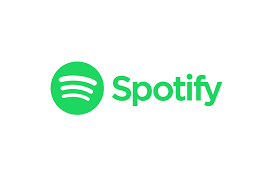
당신은 또한 사용할 수 있습니다 Spotify 계정, iTunes에 있는 것과 동일한 재생 목록을 다시 생성합니다. 이 방법을 사용하기로 선택한 경우 iTunes 재생 목록과 동일한 순서와 동일한 노래를 유지할 수 있습니다. 이를 위해서는 다음을 수행해야 합니다.
1으로 나오세요. 처음에 iTunes 재생 목록에 있는 노래를 식별해야 합니다. 재생 목록 섹션으로 이동하여 재생 목록에서 재생하려는 재생 목록을 선택할 수 있습니다. Spotify 계정. iTunes 재생 목록에 있는 노래를 순서대로 보고 싶은 경우 메모장에 노래를 나열할 수 있습니다. 그런 다음 귀하의 Spotify 사용자 이름과 비밀번호를 사용하는 계정.
2단계. 이제 노래를 내 컴퓨터에 추가할 수 있습니다. Spotify 재생 목록. 이렇게 하려면 재생 목록 섹션으로 이동하여 재생 목록 만들기 옵션을 마우스 오른쪽 버튼으로 클릭합니다. 재생 목록의 이름을 바꾸려면 재생 목록을 마우스 오른쪽 버튼으로 클릭한 다음 원하는 새 재생 목록 이름을 입력하면 됩니다. 노래를 하나씩 추가하려면 검색 탭을 사용하고 찾고 있는 노래를 입력하면 됩니다. 결과를 확인하면 다양한 옵션이 있을 수 있습니다. 원하는 노래를 선택하세요. 일치하는 노래를 찾으면 노래의 오른쪽 부분에서 추가 옵션을 누릅니다.
그리고 당신은 그것을 가지고 있습니다! 다음은 질문에 대한 가능한 답변 중 일부입니다. iTunes에서 노래를 가져올 수 있습니까? Spotify? 작업을 실행하는 데 도움이 되는 다른 방법이 있습니다. 선호도와 이상에 맞는 방법을 선택하기만 하면 됩니다.
파트 2. 보너스: 가장 좋아하는 노래를 가져오는 가장 쉬운 방법
음악에 대한 접근성은 사람들이 음악을 더욱 쉽게 즐길 수 있도록 했습니다. 여러 온라인 음악 스트리밍 사이트를 사용하면 이러한 다양한 플랫폼의 요금제를 구독할 수 있기 때문에 가능합니다. 그러나 대부분의 사람들이 이러한 플랫폼에 가입하기 위해 돈을 쓸 여유가 없기 때문에 번거로움 없이 노래에 액세스할 수 있는 최상의 대안을 찾는 것이 더 현명한 이유입니다.
최고의 플랫폼 중 하나는 Apple Music이지만 이 앱에서 요금제를 즐기려면 Apple Music 앱 구독이 필요합니다. 그리고 이 앱의 음악 파일에 액세스하려면 인터넷 연결이 필요합니다. 진행하려면 Apple 인증 장치도 사용해야 합니다. 이러한 모든 요구 사항은 다른 사람이 고려하거나 준비하기에는 너무 어려울 수 있으므로 더 나은 대안이 좋은 답이 되는 이유입니다.
가장 좋은 대체 도구 중 하나는 TunesFun 애플 뮤직 변환기. 이 전문 도구는 AAC 형식의 Apple Music 트랙을 MP3, FLAC, WAV 등과 같이 유연하고 사용하기 쉬운 파일 형식으로 변환하는 것을 처리할 수 있는 변환기입니다.
이 도구는 다음에 사용할 수 있습니다. 더 빠른 변환 속도로 음악 파일 변환 시장에서 사용되는 다른 제품과 비교하려는 경우. 프로세스가 정말 빠르더라도 출력 파일은 놀라울 정도로 좋은 품질을 유지합니다. 또한 Apple Music 파일은 DRM 암호화, 가장 좋아하는 음악 파일을 다운로드하는 데 방해가 되는 이 방해물도 변환 프로세스가 계속됨에 따라 삭제됩니다.
The TunesFun Apple Music Converter도 간단한 프로세스를 가지고 있으며 거쳐야 할 단계도 매우 쉽습니다. 아래 나열된 단계를 살펴보겠습니다.
1단계. TunesFun 사용할 컴퓨터에 Apple Music Converter를 다운로드하여 설치해야 합니다. 설치가 완료되면 도구를 열고 변환이 필요한 음악 파일 추가를 시작합니다.
2단계. 필요한 형식을 선택하고 다음을 확인해야 합니다. TunesFun Apple Music Converter는 형식을 제공하며 모든 것이 확인되고 설정되면 이제 계속해서 변환 프로세스 결과를 저장할 폴더를 만들 수 있습니다.
3으로 나오세요. 변환 탭을 누르면 변환될 때까지 몇 분만 기다리면 됩니다. TunesFun Apple Music Converter가 변환 프로세스를 완료했습니다.
파트 3. 모든 것을 요약하려면
iTunes에서 노래를 가져올 수 있습니까? Spotify 시간이 지남에 따라 원하는 출력 유형을 생성할 수 있는 도구와 방법을 선택하기만 하면 됩니다.
온라인에서 사용에 이르기까지 선택의 폭이 넓습니다. Spotify 물론 앱 자체도 있습니다. TunesFun 그중에서 가장 권장되는 도구인 Apple Music Converter. 그것의 사용으로, 당신은 더 이상 당신이 어디에 있든 원하는 모든 노래에 액세스하고, 재생하고, 듣는 데 어려움이 있다고 상상할 필요가 없습니다.
코멘트를 남겨주세요